W tej części opiszę prostą metodę synchronizacji zdjęć z wielu kamer.

Synchronizacja zdjęć
Często fotografuję dwoma aparatami. Na przykład na niektórych imprezach fotografuję ogólne sceny szerokokątnym obiektywem, a portrety „wyrywam” teleobiektywem, który jest na drugim aparacie. Kiedy przekazujesz materiał, chcesz, aby wszystkie zdjęcia układały się jedno po drugim. bez zakłócania ogólnego obrazu tego, co się dzieje. To samo dotyczy przypadku, gdy tę samą scenę kręci kilku fotografów. Na przykład, czasami pracuję z kolegą, on fotografuje w zasięgu ciała, a sceny ogólne „robię” standardowym obiektywem. Pozwala to na sfilmowanie tego samego wydarzenia pod różnymi kątami. Po takim kręceniu chcę też, żeby zdjęcia na komputerze następowały jedno po drugim. Jest to szczególnie ważne podczas fotografowania aparatami różnych producentów o różnych zestawach standardowych nazw.
Rozwiązanie tego problemu jest bardzo proste. Dość synchronizacja czasu na wielu kamerach (ustaw ten sam czas w aparacie), a następnie posortuj zdjęcia według czasu utworzenia. Nie wszystkie komputery mogą sortować według daty, zwłaszcza pliki RAW. Wygodne jest dla mnie przetwarzanie i sortowanie plików RAW za pomocą programu ADOBE LIGHTROOM, w sekcji „Biblioteka” znajduje się specjalny przycisk „SORT”, gdzie można ustawić sortowanie według czasu utworzenia migawki „Czas przechwytywania”. Czas jest wzięty z EXIF moduł plików. W ten sposób otrzymuję taśmę zdjęć z różnych aparatów, a wszystkie zdjęcia następują jedno po drugim.
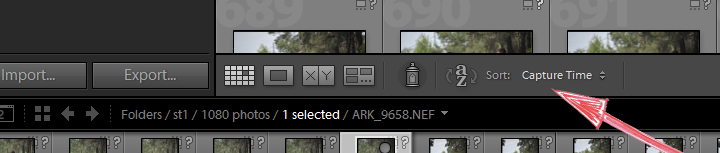
Przycisk Sortuj w Lightroomie
Aby uzyskać taśmę z wyeksportowanymi plikami w formacie JPEG lub TIFF, używam generatora nazw plików, nadając każdemu plikowi nazwę, która składa się z czasu utworzenia pliku. Odbywa się to w następujący sposób, po naciśnięciu przycisku EXPORT pojawi się następujące okno dialogowe, w którym można ustawić nazwy plików:
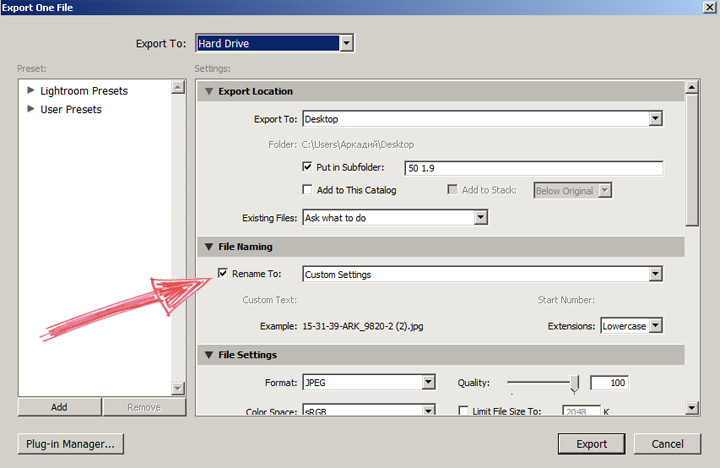
Ustawianie nazw plików
A potem za pomocą konstruktora nazw możesz stworzyć co tylko chcesz:
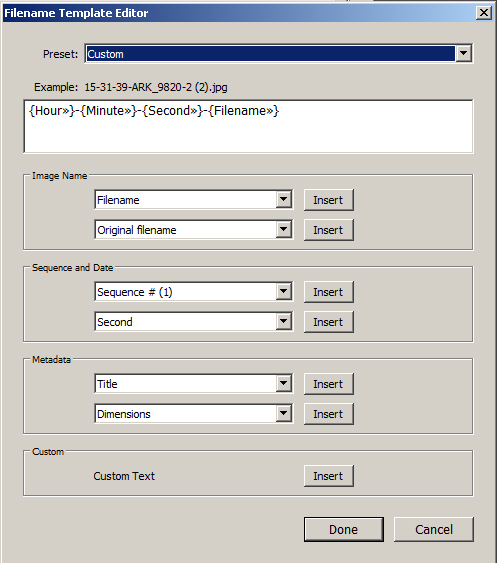
Utwórz szablon nazwy
Po takich manipulacjach kanał ze zdjęciami zostanie wyeksportowany z nazwami wygenerowanymi przed wykonaniem migawki i wystarczy posortować pliki według nazwy, aby uzyskać listę zdjęć, które następują po sobie.
Ale jeśli od razu kręcisz w JPEG i nie chcesz „zawracać sobie głowy” Lightroomem, istnieje jeszcze łatwiejsza metoda z milionem innych programów do tworzenia nazw plików. Używam Total Commandera i funkcji zmiany nazwy pliku zbiorczego. Możesz również skorzystać z wbudowanej funkcji programu nawigacyjnego swojego systemu operacyjnego. Kiedy oddaję płytę z gotowymi zdjęciami lub wysyłam zdjęcia na e-mail, zawsze nazywam zdjęcia według standardowego szablonu, np. „Zdjęcie - 1”, „Zdjęcie - 2” itp. W efekcie klient otrzymuje zestaw prawidłowo posortowanych i poprawnie przemianowanych zdjęć, zamiast „przerażających i niezdarnych” nazw „DSC_4829.JPG” i tym podobnych.
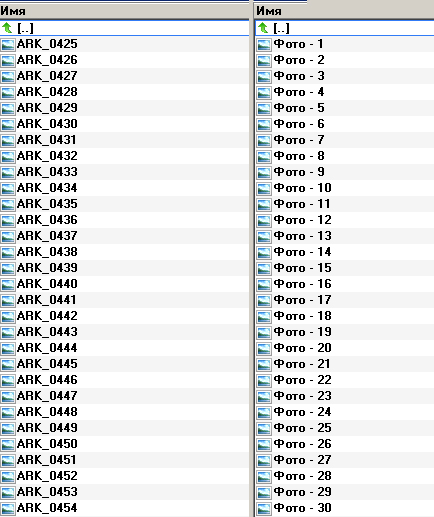
Zwykła i ulepszona numeracja plików zdjęć
Oczywiście wszystkie te manipulacje plikami będą przydatne tylko dla tych, którzy dużo strzelają, a nawet z kilkoma aparatami. Często też muszę synchronizować i zmieniać nazwy zdjęć zrobionych w ciągu kilku dni, jest trochę więcej manipulacji nazwami. Szczególnie ważne jest, aby zmienić nazwy plików, gdy licznik aparatu przewróci 9999 klatek i zacznie numerować wszystkie zdjęcia od zera, wtedy bardzo łatwo się pomylić, a wyszukiwanie plików jest bardzo niewygodne. Łatwo mi też wizualnie oddzielić edytowane i oryginalne ujęcia według nazwy — oryginały mają „przerażający” oryginalny zestaw nazw, podczas gdy sfinalizowane mają „poprawny” zestaw nazw.
Wnioski:
Robienie zdjęć z wielu aparatów to najprostszy sposób sortuj według czasu zrzutu. To pozwala ci postępować właściwie serie semantyczne według czasu ze wszystkich dostępnych zdjęć. Jedna z metod, jak to robię, została opisana powyżej.
Komentarze do tego posta nie wymagają rejestracji. Każdy może zostawić komentarz. Wiele różnych urządzeń fotograficznych można znaleźć na AliExpress.
Przygotowany materiał Arkady Shapoval. Szkolenia/Konsultacje | youtube | Facebook | Instagram | Twitter | Telegram


W Windows 8 surowe pliki (na pewno nef i cr2) są łatwe do odczytania za pomocą standardowej przeglądarki, takiej jak jpeg i inne „standardowe” formaty, a także odczytują wszystkie dane, sortują i zmieniają nazwy (data, aparat, ogniskowa ). ..) w ten sam sposób bez dodatkowych programów.
W Windows 7 możesz też spojrzeć na standardową przeglądarkę, wystarczy pobrać dodatek z oficjalnej strony Microsoft
Nie wiedząc czym, poddaj się siłom, bądź łasicą, jakby pamiętając swing de jogi. Dyakuyu
oś: http://www.microsoft.com/uk-UA/download/details.aspx?id=26829
Dodam, że przy zmianie nazwy plików lepiej numerować nie tylko 1, 2, 3 itd., ale 001, 002, 003 itd., brać liczbę zer na podstawie całkowitej liczby zdjęć. W przeciwnym razie podczas późniejszego sortowania i przeglądania pliki mogą znaleźć się w kolejności 1, 11, 2 itd.
Denis, nie ma takich problemów na Win 7 i 8, sortowanie normalnie i bez zer.
Wydaje się, że jest tak samo na XP, ale w wielu przypadkach natknąłem się na to, ponieważ niektóre programy sortują to w ten sposób po otwarciu. Na przykład na telefonie komórkowym sortowanie będzie krzywą. W artykule wspomniano, że zdjęcia są oddawane klientowi już posortowane, nie wiadomo jak je oglądnie (może wypełni je w telefonie) i żeby nie wyszło tak jak opisałem to lepiej posortować z zerami.
PS o telefonie - chodziło mi o standardowy menedżer plików w Androidzie i Bada, sprawdziłem dla nich
Na maku równania zawsze były odczytywane bez dodatkowych p/o :)
Problemy z liczbami (1, 11, 2, 22 itd.) pojawiają się w zależności od używanego menedżera plików. Na przykład w Total Commanderze taki problem istnieje. Dlatego radzę skorzystać z zaleceń Denisa (czyli zrobić pliki 0001, 0002 itd. w zależności od ilości zdjęć).
W Total Commander możesz to wszystko zrobić znacznie szybciej. Po prostu posortuj według daty, zaznacz wszystko i zmień nazwę grupy.
Najważniejszą rzeczą jest upewnienie się, że czas ustawiony na aparatach jest dokładny przed wykonaniem zdjęcia)
Dla tych, którzy nie chcą zawracać sobie głowy zmienianiem nazw plików, wystarczy w menu zakładki „Widok” wybrać metodę sortowania według daty, można to zrobić zarówno w Eksploratorze Windows, jak i w przeglądarce, np. XnView, oraz następnie rozłóż zdarzenia na fragmenty w osobnych folderach .
Ogólnie rzecz biorąc, ten artykuł ma na celu to, aby użytkownik mógł to wszystko zrobić w programie LightRoom, innymi słowy, masz jeszcze jeden sposób, ale fakt, że kilka menedżerów plików i Windows może to zrobić, jest od dawna znany !!! Rzeczywiście, wielu fotografów wykonuje całą swoją pracę z obrazami tylko w tym programie, a dla tych, którzy nie są jeszcze w pełni wykształceni, ta metoda została doprowadzona do końca, że tak powiem, bez opuszczania programu!
Arkady, dzięki za kolejną przydatną sztuczkę fotograficzną.
Kiedy nie tak dawno temu do mojego Nikona dołączył Fujik, pojawił się ten mały problem z przechowywaniem plików. Wciąż można było jakoś nawigować „w kosmos” i znaleźć potrzebne pliki (pliki z Fujika były po plikach z Nikona), ale gdy pojawił się drugi Nikon, problem się pogorszył :) i musiałem to posortować różne foldery (jak po przejściu przez 9999). Twoja rada ułatwiła mi życie :)
witaj, powiedz mi proszę, po wykonaniu manipulacji wszystko się udało, ale po lightroom zdjęcia ważyły około 10 megabajtów każde i stały się 1 megabajtem, chociaż porównując nawet przy silnym wzroście obrazu, różnica nie jest widoczna , dzięki czemu zdjęcie stało się 10 razy lżejsze?
Ze względu na algorytmy kompresji JPEG. Podczas eksportu ustaw jakość na 100 i wyłącz limity rozmiaru.
w oknie eksportu nie było tych wartości, jak to ustawić?
Przepraszam, za szybko przewinąłem okno eksportu, znalazłem wszystko)